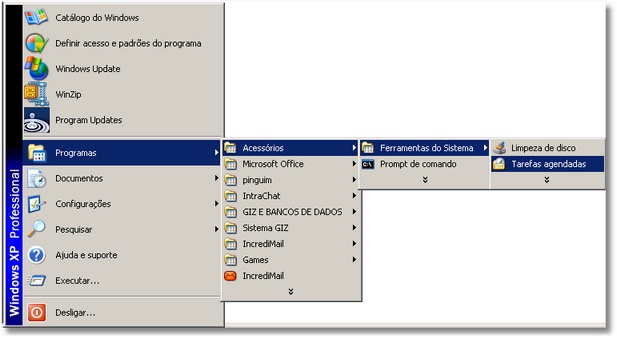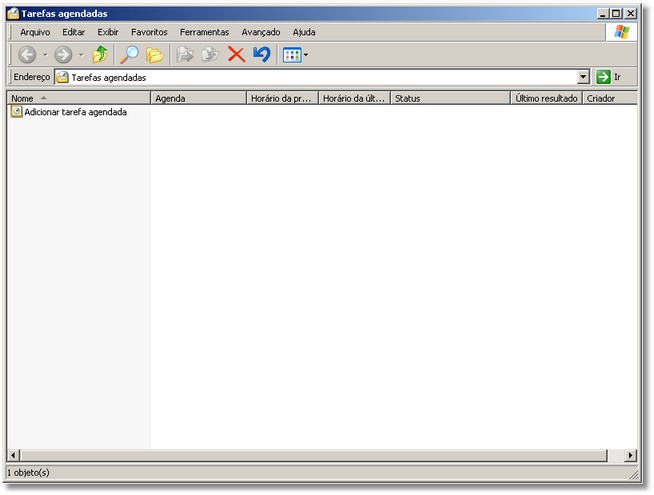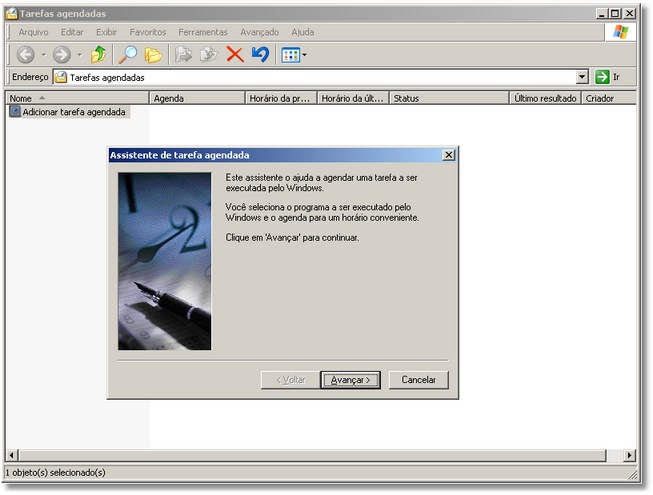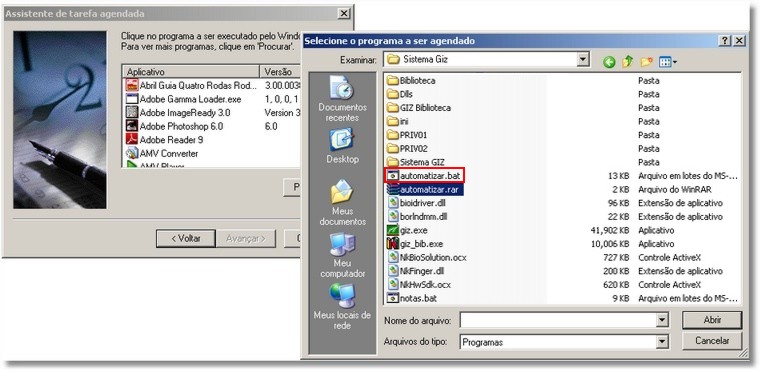Mudanças entre as edições de "Automatização do Cálculo de Avaliações"
| (11 revisões intermediárias por um outro usuário não estão sendo mostradas) | |||
| Linha 6: | Linha 6: | ||
| − | O tópico desta página ensina como automatizar | + | O tópico desta página ensina como automatizar o [http://gestaoescolar.aix.com.br/index.php/De_Avalia%C3%A7%C3%B5es Cálculo de Avaliações], utilizando a ferramenta '''Tarefas Agendadas''' do '''Windows''', com um '''script''' criado pela '''AIX''' para esta facilitação. |
| − | Esta automatização é de grande utilidade para as instituições que possuem o '''WebGiz''', pois, mantém os dados que serão consultados pelos usuários (pela internet) sempre atualizados, além de dar maior comodidade para a | + | Esta automatização é de grande utilidade para as instituições que possuem o '''WebGiz''', pois, mantém os dados que serão consultados pelos usuários (pela internet) sempre atualizados, além de dar maior comodidade para a secretária, que no seu dia-a-dia não necessitará realizar estas ações manualmente. |
| − | ==Automatização | + | ==Automatização do Cálculo de Avaliações== |
| Linha 20: | Linha 20: | ||
===Baixar Script=== | ===Baixar Script=== | ||
| − | * Baixar o arquivo com o scritp: [http://gestaoescolar.aix.com.br/wikiaix_arquivos/ | + | * Baixar o arquivo com o scritp: [http://gestaoescolar.aix.com.br/wikiaix_arquivos/automatizar.rar ''' Clique aqui: automatizar.bat'''], descompactar e salvar o mesmo '''(automatizar.bat)''' dentro da pasta do '''Sistema Giz''' em '''C:\Arquivos de programas\AIX SISTEMAS\Sistema Giz'''; |
===Configurar Script=== | ===Configurar Script=== | ||
| − | * Configurar o arquivo '''automatizar.bat''' de acordo com a Instituição e o tipo de automatização desejada ( | + | * Configurar o arquivo '''automatizar.bat''' de acordo com a Instituição e o tipo de automatização desejada (Cálculo de Avaliações). |
| Linha 31: | Linha 31: | ||
| − | ::[[# | + | ::[[#Cálculo de Avaliações - Configurando|Cálculo de Avaliações - Configurando]] |
| Linha 45: | Linha 45: | ||
| − | ::2) Agende no '''Tarefas Agendadas''' a execução do arquivo ''' | + | ::2) Agende no '''Tarefas Agendadas''' a execução do arquivo '''automatizar.bat''' conforme abaixo, definindo o período de ação do mesmo: |
| Linha 81: | Linha 81: | ||
| − | === | + | ===Cálculo de Avaliações - Configurando=== |
| − | Para ativar o comando automático do ''' | + | Para ativar o comando automático do '''Cálculo de Avaliações''' é necessário configurar o arquivo [http://gestaoescolar.aix.com.br/wikiaix_arquivos/automatizar.rar '''automatizar.bat'''] com os dados da instituição e usuário: |
| − | * 1) Retirar o comentário no inicio da linha de execução do comando para | + | * 1) Retirar o comentário no inicio da linha de execução do comando para o '''Cálculo de Avaliações''', veja o exemplo: |
| Linha 104: | Linha 104: | ||
| − | ===='''Comando para | + | ===='''Comando para o Cálculo de Avaliações:'''==== |
| − | + | ::'''O comando abaixo deverá ser utilizada para faculdade:''' | |
| − | + | ::c:\arquiv~1\gizfor~1\giz.exe /n=AIX /u="AIX SISTEMAS" /s=total /p=01-2009 /i=715 | |
| − | + | ::'''O comando abaixo deverá ser utilizada para escola:''' | |
| + | ::c:\arquiv~1\gizfor~1\giz.exe /n=AIX /u="AIX SISTEMAS" /s=total /p=01-2009 /i=215 | ||
| − | |||
| − | |||
| − | :: | + | ::'''O comando abaixo deverá ser utilizada para EP:''' |
| − | ::: | + | ::c:\arquiv~1\gizfor~1\giz.exe /n=AIX /u="AIX SISTEMAS" /s=total /p=01-2009 /i=1090 |
| − | |||
| − | |||
| − | + | ===='''Abaixo segue os parâmetros disponíveis para o Cálculo de Avaliações que devem e/ou podem ser filtrados:'''==== | |
| − | |||
| − | |||
| − | |||
| − | ====''' | ||
| Linha 185: | Linha 178: | ||
| − | Portanto, | + | Portanto, outras ações podem ser executados via '''linha de comando''' (prompt de comando) ou '''Tarefas Agendadas''' do Windows, se o usuário souber o '''Sequencial no menu''' para o mesmo. Para isso, entre em contato com o '''Suporte''' da '''AIX Sistema''' e consulte nossos técnicos. |
Edição atual tal como às 16h15min de 28 de junho de 2018
Apresentação
O tópico desta página ensina como automatizar o Cálculo de Avaliações, utilizando a ferramenta Tarefas Agendadas do Windows, com um script criado pela AIX para esta facilitação.
Esta automatização é de grande utilidade para as instituições que possuem o WebGiz, pois, mantém os dados que serão consultados pelos usuários (pela internet) sempre atualizados, além de dar maior comodidade para a secretária, que no seu dia-a-dia não necessitará realizar estas ações manualmente.
Automatização do Cálculo de Avaliações
O roteiro para a automatização desta funcionalidade no Sistema Giz é:
Baixar Script
- Baixar o arquivo com o scritp: Clique aqui: automatizar.bat, descompactar e salvar o mesmo (automatizar.bat) dentro da pasta do Sistema Giz em C:\Arquivos de programas\AIX SISTEMAS\Sistema Giz;
Configurar Script
- Configurar o arquivo automatizar.bat de acordo com a Instituição e o tipo de automatização desejada (Cálculo de Avaliações).
- Veja as configurações no item abaixo:
Agendar Script
- Agendar a execução do arquivo na ferramenta Tarefas Agendadas do Windows, da seguinte forma:
- 1) Clique no menu INICIAR do Windows, no canto inferior esquerdo da barra de navegação, e acesse a ferramenta Tarefas Agendadas: Iniciar | Programas | Acessórios | Ferramentas do Sistema | Tarefas Agendadas.
- 2) Agende no Tarefas Agendadas a execução do arquivo automatizar.bat conforme abaixo, definindo o período de ação do mesmo:
- Clique em Adicionar tarefa agendada:
- Clique em Avançar:
- Busque em C:\Arquivos de programas\AIX SISTEMAS\Sistema Giz o arquivo automatizar.bat:
- Digite um nome e defina o período desejado:
- Caso solicitado preencha os dados do usuário da máquina:
- Finalize o agendamento:
Cálculo de Avaliações - Configurando
Para ativar o comando automático do Cálculo de Avaliações é necessário configurar o arquivo automatizar.bat com os dados da instituição e usuário:
- 1) Retirar o comentário no inicio da linha de execução do comando para o Cálculo de Avaliações, veja o exemplo:
Linha comentada:
Comentário retirado
- 2) Configurar a instituição, usuário, senha, período letivo e sequencial do menu nos campos correspondentes;
Comando para o Cálculo de Avaliações:
- O comando abaixo deverá ser utilizada para faculdade:
- c:\arquiv~1\gizfor~1\giz.exe /n=AIX /u="AIX SISTEMAS" /s=total /p=01-2009 /i=715
- O comando abaixo deverá ser utilizada para escola:
- c:\arquiv~1\gizfor~1\giz.exe /n=AIX /u="AIX SISTEMAS" /s=total /p=01-2009 /i=215
- O comando abaixo deverá ser utilizada para EP:
- c:\arquiv~1\gizfor~1\giz.exe /n=AIX /u="AIX SISTEMAS" /s=total /p=01-2009 /i=1090
Abaixo segue os parâmetros disponíveis para o Cálculo de Avaliações que devem e/ou podem ser filtrados:
Os filtros de unidade, curso, turno, série e matrícula são comuns para todos os comandos automatizados no Giz.
- /u=(Usuário do Giz)
- /n=(Instituição)
- /s=(Senha)
- /p=(Período Letivo)
- /i=(Sequencial do menu)
- /unidade=(Unidade)
- /turma=(Turma)
- /curso=(Curso)
- /turno=(Turno)
- /serie=(Série/Período)
- /matricula=(Matrícula)
- /disciplina=(Código da disciplina obs.: para usar esse parâmetro é necessário usar que utilize a turma em um nível superior.)
- /etapa=(Código da etapa obs.: para usar esse parâmetro é necessário usar que utilize o curso em um nível superior.)
Observações Importantes
- 1) Os filtros de unidade, curso, turno, série e matrícula são comuns para todos os comandos automatizados no Giz.
- 2) O número do Sequencial do menu (/i=) é o que identifica a linha que será executada no banco de dados do Giz, para a realização da tarefa programada, exemplo:
- Cálculo de notas e resultado Faculdade: /i=731
- Cálculo de notas e resultado Escola: /i=212
- Cálculo de notas e resultado EP: /i=1105
- Geração de boletos: /i=1032
Portanto, outras ações podem ser executados via linha de comando (prompt de comando) ou Tarefas Agendadas do Windows, se o usuário souber o Sequencial no menu para o mesmo. Para isso, entre em contato com o Suporte da AIX Sistema e consulte nossos técnicos.
- 3) O computador que terá as ações automatizadas deverá estar sempre ligado dentro do período programado para tal execução.
- 4) A execução dos comandos ocorre de forma oculta no sistema, aparecendo apenas na barra de status do Windows o ícone minimizado do Giz, que se fecha ao término da tarefa.